1、禁用网络管理器
|
1
2
|
# chkconfig networkmanager off # service networkmanager stop |
2、创建用以桥接的虚拟网卡
|
1
2
|
# cd /etc/sysconfig/network-scripts # cp ifcfg-eth0 ifcfg-br0 |
注:修改之前做好备份啊,万一有问题还可以还原!
3、编辑 ifcfg-br0
|
1
2
3
4
5
6
7
8
9
10
|
# vi ifcfg-br0 device="br0"type="bridge"onboot="yes"bootproto=static ipaddr=192.168.1.17 prefix=24 gateway=192.168.1.1 dns1=202.106.46.151 |
|
1
2
3
|
dns2=202.106.0.20 delay=0 |
注意:最好切换到root帐户操作,否则保存时可能会提示:e45: 'readonly' option is set (add ! to override)
4、编辑ifcfg-eth0
|
1
2
3
4
5
6
7
8
9
10
11
12
13
14
15
16
17
|
# vi ifcfg-eth0 device="eth0"nm_controlled="yes"onboot=yestype=ethernet bridge="br0"bootproto=none ipaddr=192.168.1.17 prefix=24 gateway=192.168.1.1 defroute=yesipv4_failure_fatal=yesipv6init=no name="system eth0"uuid=5fb06bd0-0bb0-7ffb-45f1-d6edd65f3e03 dns1=202.106.46.151 |
|
1
|
dns2=202.106.0.20 |
|
1
2
3
|
hwaddr=00:1e:67:07:ec:30 ipaddr:和你的电脑同一网段的ip地址gateway:与你的电脑的默认网关相同 |
5、重新启动网络
|
1
|
# service network restart |
6、可能提示以下错误:
bringing up interface eth0: device eth0 does not seem to be present,delaying initialization. [failed]

解决办法:
首先,打开/etc/udev/rules.d/70-persistent-net.rules内容如下面例子所示:
|
1
2
3
4
5
6
7
8
9
10
11
12
|
# vi /etc/udev/rules.d/70-persistent-net.rules # this file was automatically generated by the /lib/udev/write_net_rules # program, run by the persistent-net-generator.rules rules file. # # you can modify it, as long as you keep each rule on a single # line, and change only the value of the name= key. # pci device 0x1022:0x2000 (pcnet32) subsystem=="net", action=="add", drivers=="?*", attr{address}=="00:0c:29:8f:89:9 7", attr{type}=="1", kernel=="eth*", name="eth0" # pci device 0x1022:0x2000 (pcnet32) subsystem=="net", action=="add", drivers=="?*", attr{address}=="00:0c:29:50:bd:1 7", attr{type}=="1", kernel=="eth*", name="eth1" |
记录下,eth1网卡的mac地址00:0c:29:50:bd:17
接下来,打开/etc/sysconfig/network-scripts/ifcfg-eth0
|
1
|
# vi /etc/sysconfig/network-scripts/ifcfg-eth0 |
将 device="eth0" 改成 device="eth1" ,
将 hwaddr="00:0c:29:8f:89:97" 改成上面的mac地址 hwaddr="00:0c:29:50:bd:17"
最后,重启网络
|
1
|
# service network restart |
或者
|
1
|
# /etc/init.d/network restart |
正常了。
7、第二天启动后的尴尬
头一天配置完成后是可以上网的,但当时没有重启系统测试,可能是有些配置没有完全生效!
悲催了,修改配置之前没有做备份!还好,虚拟机不只一台,开启另一台虚拟机,参考还原配置。
另一台虚拟机是配置为nat dhcp的,将“/etc/sysconfig/network-scripts/ifcfg-eth0”文件
复制过来覆盖本地的,编辑本地的“/etc/udev/rules.d/70-persistent-net.rules”文件,
我的“/etc/udev/rules.d/70-persistent-net.rules”文件中是有“eth0”和“eth0”两个,
而另一台虚拟机中的这个文件中只有一个,所以果断删除“eth1”,保存;
编辑“/etc/sysconfig/network-scripts/ifcfg-eth0”文件,将“hwaddr”的值改为与“70-persistent-net.rules”文件中的“attr{address}”的值相同;
删除文件“ifcfg-br0”,命令:sudo rm ifcfg-br0;
启动网络管理器:chkconfig networkmanager on;配置都恢复了,reboot,重启电脑;
哈哈,又可以上网了,但还是不甘心!
8、通过图形界面配置为静态ip
首先查看通过dhcp获得的ip地址:
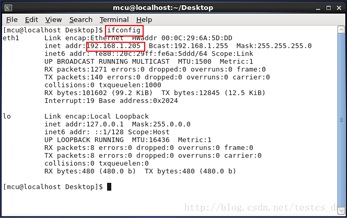
打开网络连接:
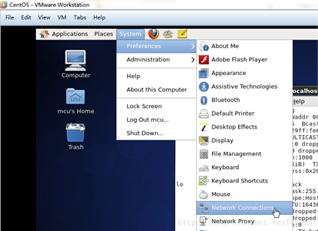
恢复配置之后就自动多了一个“atuo ethernet”,编辑它
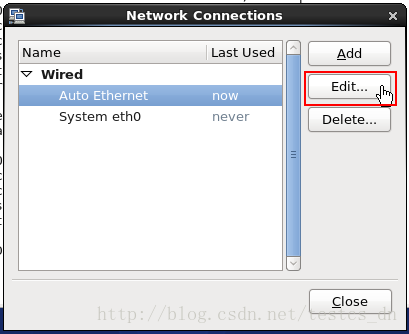
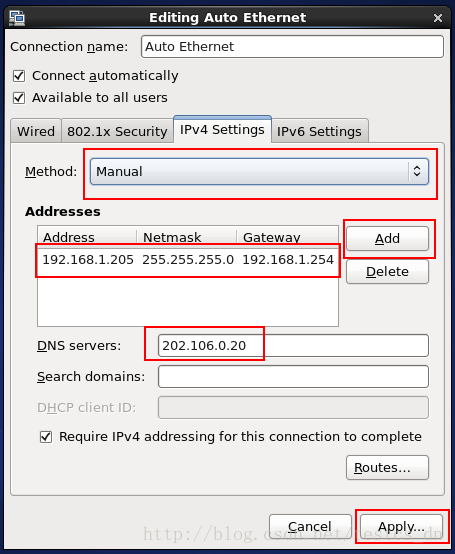
切换到“ipv4 settings”,method模式改为manual手动,点击“add”按钮,添加ip地址;
address ip地址就填写刚刚通过“ifconfig”看到的,netmask 子网掩码通常就是“255.255.255.0”,
gateway 网关就是实际系统中使用的网关,通常为“192.168.1.1.”,也有人喜欢配置为“192.168.1.254”,
dns servers dns服务器,参考实现系统中的设置,这个比较关键,如果配置的不对,就上不了外网(不能使用域名访问网站),
修改完成,点击“apply”按钮应用新设置。
为确定这次是否真的可用,重启系统!ok,一切正常。
以上就是本文的全部内容,希望对大家的学习有所帮助,也希望大家多多支持服务器之家。
原文链接:http://blog.csdn.net/testcs_dn/article/details/19554069













